EML格式是微软公司在Outlook中所使用的一种遵循RFC822及其后续扩展的文件格式,并成为各类电子邮件软件的通用格式。如果在XP系统中看到eml格式怎么打开呢?针对此疑问,下面一起来学习xp系统打开eml文件的方法。
推荐:XP纯净版系统下载
具体方法如下:
windows7 - 1、右击eml文件,打开的右键菜单单击“打开方式”命令;
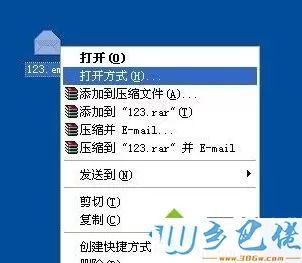
windows8 - 2、在打开方式对话框中选择“Microsoft Outlook”程序,并勾选“始终使用选择的程序打开这种文件”复选框,单击“确定”按钮;
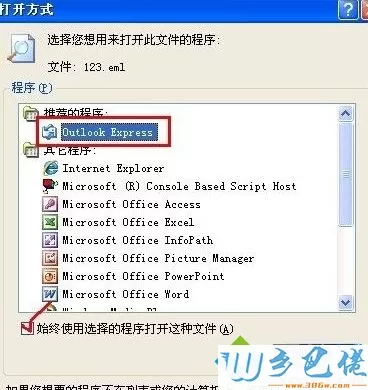
windows10 - 3、这样就能用Outlook软件打开eml文件;

没有安装Microsoft Outlook法
windows7 - 1、打开“计算机”,依次单击“组织”——“文件夹和搜索选项”;
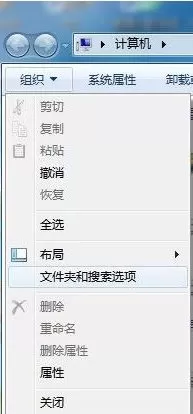
windows8 - 2、切换到“查看”选项卡,去掉“隐藏已知文件类型的扩展名”,单击“确定”按钮;
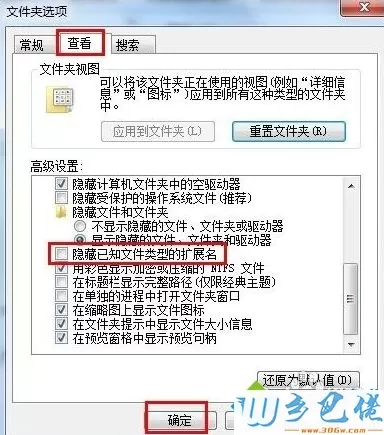
windows10 - 3、右击eml文件,将扩展名重命名为txt,按回车键;

xp系统 - 4、这样就能以文本的方式读取eml文件。
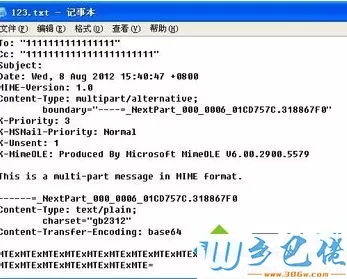
上述教程就是XP系统打开eml文件的方法,以后看到eml文件就知道该怎么操作了。


 当前位置:
当前位置: